เหตุใด Xbox One ของคุณจึงเปิดเอง (และ 10 วิธีในการแก้ไขปัญหา)
เผยแพร่แล้ว: 2023-02-05คอนโซลเกม Xbox One ที่เปิดใช้งานเองเป็นประสบการณ์ที่น่าหงุดหงิดหรือน่าตกใจ ปัญหาอาจเกิดจากหลายปัจจัย เช่น ปุ่มเปิดปิดหรือคอนโทรลเลอร์ทำงานผิดปกติ ความผิดพลาดของซอฟต์แวร์ หรือวิธีการตั้งค่าการจัดการพลังงานของคอนโซล
ในคู่มือการแก้ไขปัญหานี้ เราจะหารือเกี่ยวกับสาเหตุทั่วไปบางประการของปัญหานี้และให้แนวทางแก้ไขเพื่อช่วยแก้ไขปัญหาและทำให้ Xbox One ของคุณกลับมาทำงานตามปกติได้อีกครั้ง

1. ทำความสะอาดปุ่มเปิดปิดแบบ Capacitive ของ Xbox
หากคุณเป็นเจ้าของ Xbox One ดั้งเดิม คุณอาจชอบความจริงที่ว่ามีปุ่มเปิด/ปิดแบบ capacitive ที่คุณสามารถแตะเพื่อเปิดหรือปลุกคอนโซลของคุณได้ อย่างไรก็ตาม ปุ่มเดียวกันนี้มีชื่อเสียงในด้านการเปิดและปิดคอนโซลโดยไม่ต้องป้อนข้อมูลจากผู้ใช้
ตัวอย่างเช่น สุนัขเอาจมูกไปถูกับปุ่ม สายเคเบิลกระแทกกับปุ่ม หรือการปล่อยไฟฟ้าสถิตจากฝุ่นบนพื้นผิว ล้วนทำให้ Xbox One ของคุณลุกเป็นไฟได้
หากฟังดูมีเหตุผลที่เป็นไปได้ ให้ทำความสะอาดด้านหน้าของ Xbox One ด้วยผ้าไมโครไฟเบอร์ ถอดสายเคเบิลรอบๆ ออก และวางคอนโซลให้พ้นมือสัตว์เลี้ยงและเด็กเล็ก
2. ตรวจสอบ Xbox Wireless Controller ของคุณ
ปัญหาฮาร์ดแวร์หรือซอฟต์แวร์กับ Xbox Wireless Controller อาจทำให้ Xbox One เปิดเองได้เช่นกัน ในการตรวจสอบ ให้นำแบตเตอรี่ AA ออกจากตัวควบคุมเพื่อปิดใช้งาน

หากสิ่งนี้ทำให้คอนโซลของคุณหยุดการบูทแบบสุ่ม แสดงว่าคุณน่าจะจัดการกับคอนโทรลเลอร์ที่ผิดพลาด แก้ไขคอนโทรลเลอร์ Xbox ที่ชำรุดหรือติดต่อผู้ค้าปลีก Xbox ของคุณเพื่อซ่อมแซมหรือเปลี่ยนใหม่
3. ตรวจสอบการควบคุม HDMI ของทีวีของคุณ
โทรทัศน์ส่วนใหญ่มาพร้อมกับคุณสมบัติที่เรียกว่า HDMI-CEC (Consumer Electronic Controls) ซึ่งจะเปิดเครื่องเล่นเกมที่เข้ากันได้และอุปกรณ์ต่อพ่วงอื่นๆ ที่เชื่อมต่อโดยอัตโนมัติ ไปที่การตั้งค่าทีวีของคุณ ปิดใช้งาน HDMI-CEC และตรวจดูว่ามีความแตกต่างหรือไม่
หมายเหตุ : เฉพาะ Xbox One X เท่านั้นที่สามารถสื่อสารกับทีวีผ่าน HDMI-CEC คอนโซล Xbox One และ Xbox One S ดั้งเดิมไม่รองรับคุณลักษณะนี้
4. ปิดใช้งานการเปิด Xbox ผ่าน Kinect
หากคุณใช้ Kinect กับ Xbox One ของคุณ เครื่องจะเปิดคอนโซลของคุณหากตรวจพบคำว่า "Xbox One turn on" "Xbox on" หรือสิ่งที่คล้ายกันจากบริเวณใกล้เคียง เพื่อหยุดสิ่งนั้น:
- กดปุ่ม Xbox บนตัวควบคุม Xbox One ของคุณ
- สลับไปที่แท็บ โปรไฟล์และระบบ
- เลือก การตั้งค่า
- เลือก ทั่วไป บนแถบด้านข้าง
- เลือก โหมดพลังงาน และ การเริ่มต้น
- ปิดใช้งานตัวเลือกที่มีข้อความว่า Wake up Xbox โดยพูดว่า “Hey Cortana , Xbox on ”
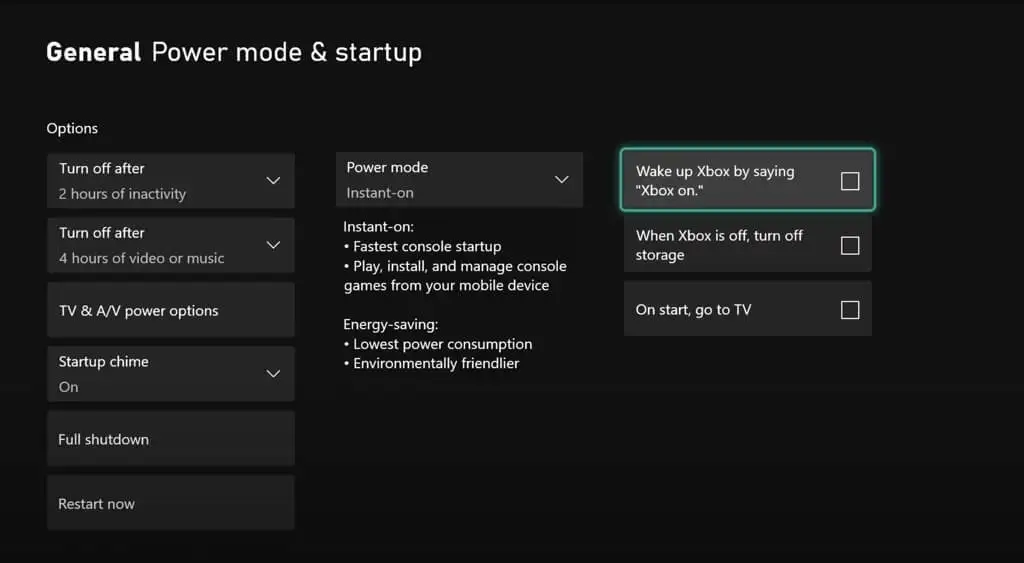
5. อัปเดตคอนโซล Xbox One ของคุณ
หากไม่มีคำแนะนำด้านบน คุณอาจต้องรับมือกับข้อผิดพลาดในซอฟต์แวร์ระบบ อัปเดตคอนโซล Xbox ของคุณเป็นเฟิร์มแวร์และซอฟต์แวร์ระบบเวอร์ชันล่าสุด แล้วดูว่าจะช่วยได้หรือไม่
ในการทำเช่นนั้น ตรวจสอบให้แน่ใจว่าคอนโซลของคุณเชื่อมต่อกับ Wi-Fi แล้ว:
- กดปุ่ม Xbox
- เลือก การตั้งค่า ภายใต้ โปรไฟล์และระบบ
- เลือก ระบบ
- เลือก อัปเดต
- รอจนกว่า Xbox ของคุณจะสแกนหาการอัปเดต
- ติดตั้งการอัปเดตที่รอดำเนินการ
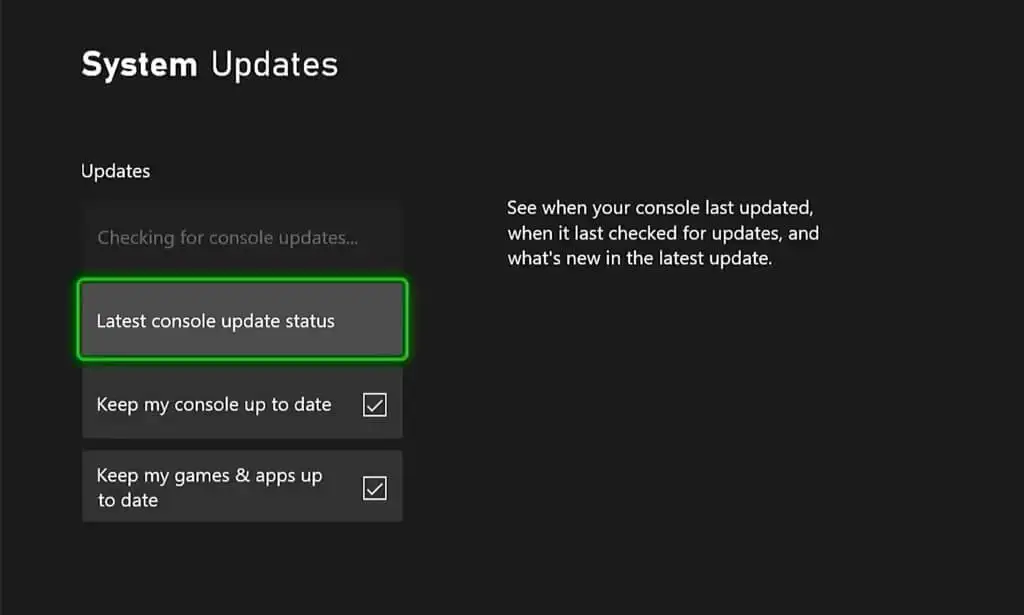
6. ปิดใช้งานการอัปเดต Xbox One อัตโนมัติ
เมื่อพูดถึงการอัปเดต Xbox One ของคุณสามารถตั้งค่าให้อัปเดตตัวเองโดยอัตโนมัติเมื่อคุณไม่ได้ใช้งาน ปัญหาคือมันอาจทำให้คอนโซลของคุณเปิดในเวลาไม่ปกติ แม้แต่ในช่วงกลางดึก

หากต้องการปิดใช้งานการอัปเดตระบบอัตโนมัติ คุณต้อง:
- กดปุ่ม Xbox แล้วไปที่ Profile & System > Settings > System
- เลือก อัปเดต
- ยกเลิกการทำเครื่องหมายที่ช่องถัดจาก Keep my console up to date
7. หยุดแอป Xbox ไม่ให้เปิดคอนโซลของคุณ
หากคุณติดตั้งแอป Xbox ไว้ใน iPhone หรือ Android มีโอกาสเสมอที่แอปจะขัดข้องและเปิด Xbox One จากระยะไกลได้ ลองปิดการตั้งค่าต่อไปนี้
- กดปุ่ม Xbox
- เลือก การตั้งค่า ภายใต้ โปรไฟล์และระบบ
- เลือก การตั้งค่า
- เลือก อุปกรณ์และการเชื่อม ต่อ
- เลือก คุณสมบัติระยะไกล
- เลือก การตั้งค่า แอป Xbox
- เปิดใช้งานตัวเลือก ไม่อนุญาตให้ แอป Xbox เชื่อมต่อ
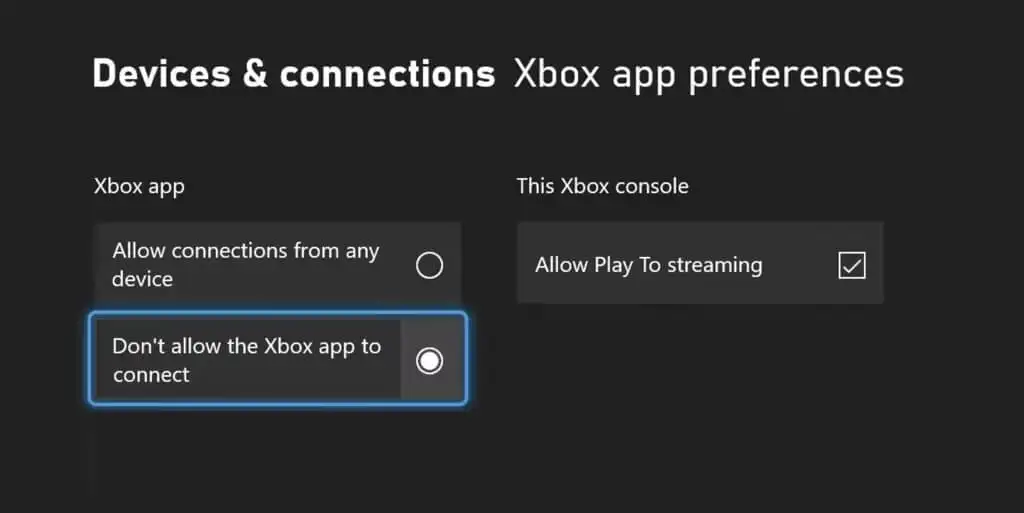
8. ฮาร์ดรีเซ็ตและเปิดเครื่องคอนโซล Xbox One ของคุณ
การรีเซ็ต Xbox One ของคุณอย่างหนักจะเป็นการล้างแคชของระบบและเป็นวิธีที่ยอดเยี่ยมในการจัดการกับปัญหาที่เกิดขึ้นบนคอนโซลแบบสุ่ม เพียงกดปุ่มเปิด/ ปิด ค้างไว้ 10 วินาทีจนกว่าคอนโซลจะรีบูต
นอกจากนี้ คุณควรรีเซ็ตแหล่งจ่ายไฟของ Xbox One ในการทำเช่นนั้น:
- กดปุ่ม Xbox
- เลือก โปรไฟล์และระบบ
- เลือก เปิด/ปิด เครื่อง > ปิด เครื่อง
- ถอดสายไฟของคอนโซลออก
- รออย่างน้อยหนึ่งนาทีแล้วเสียบกลับเข้าไปใหม่
9. ปิดใช้งานโหมด Instant-On ของ Xbox
ตามค่าเริ่มต้น Xbox One ของคุณจะใช้การตั้งค่าการจัดการพลังงานที่เรียกว่า Instant-on ซึ่งจะป้อนเมื่อไม่ได้ใช้งาน ใช้พลังงานเพียงเล็กน้อยแต่ยังแจ้งเตือนอุปกรณ์ต่อพ่วง เช่น Kinect
ตามชื่อที่แนะนำ Instant-on สามารถเปิดคอนโซลของคุณได้อย่างรวดเร็ว และแม้กระทั่งปลุกเครื่องโดยอัตโนมัติเพื่อให้ฟีเจอร์ต่างๆ เช่น การอัปเดตอัตโนมัติทำงาน พิจารณาเปลี่ยนไปใช้โหมดพลังงานทางเลือก—ประหยัดพลังงาน—เพื่อป้องกันปัญหาดังกล่าว
- เปิด การตั้งค่า
- เลือก ทั่วไป
- เลือก โหมดพลังงาน และ การเริ่มต้น
- เลือก โหมดพลังงาน และเปลี่ยนจากเปิด ทันที เป็น ประหยัดพลังงาน
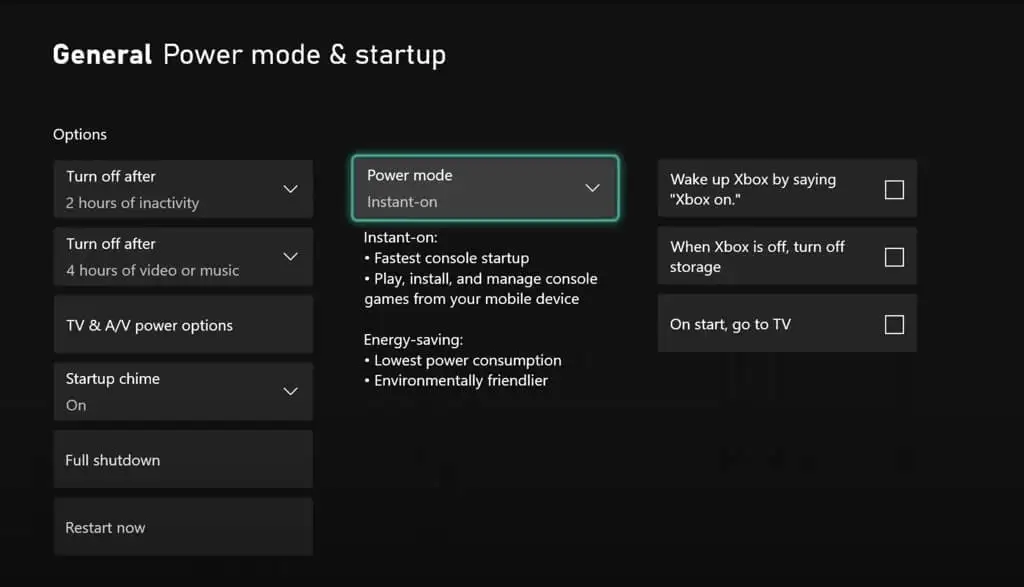
10. รีเซ็ตคอนโซล Xbox One เป็นค่าเริ่มต้นจากโรงงาน
ลองรีเซ็ต Xbox One เป็นค่าเริ่มต้นจากโรงงาน หากยังคงเปิดเองโดยอัตโนมัติ คุณสามารถเลือกที่จะเก็บเกมและแอพที่ติดตั้งไว้ แต่กระบวนการนี้จะลบบัญชีและเกมที่บันทึกไว้ ซึ่งไม่น่าจะเป็นปัญหาเนื่องจากการบันทึกของคุณจะซิงค์กับ Xbox Live ตามค่าเริ่มต้น ซึ่งหมายความว่าคุณสามารถกู้คืนได้หลังจากลงชื่อเข้าใช้อีกครั้ง
- เปิด การตั้งค่า และเลือก ทั่วไป
- เลือก ข้อมูลคอนโซล
- เลือก รีเซ็ตและเก็บ เกมและแอปของฉัน ไว้ หรือเลือก รีเซ็ตและลบทุกอย่าง หากคุณต้องการรีเซ็ตอย่างละเอียด
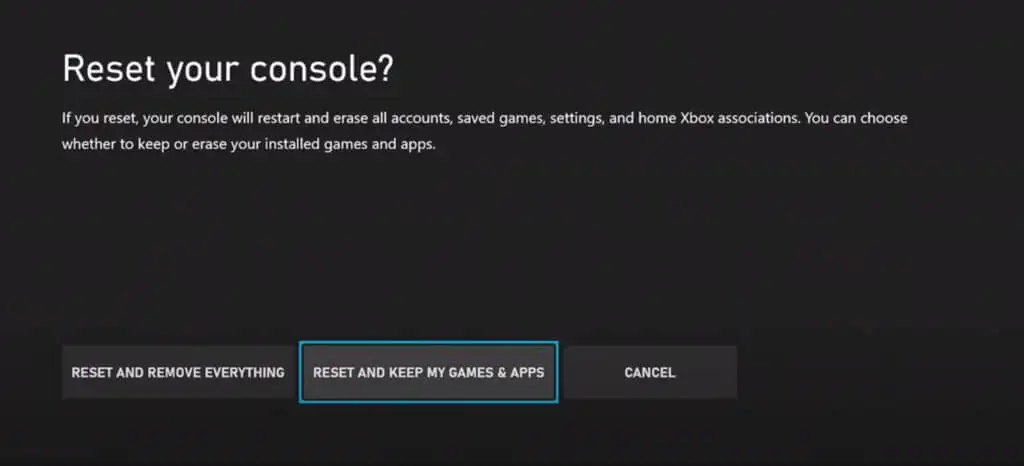
สำหรับคำแนะนำทีละขั้นตอนที่ครอบคลุมและวิธีการอื่น โปรดดูคู่มือของเราเกี่ยวกับการรีเซ็ต Xbox One หรือ Xbox Series X เป็นค่าเริ่มต้นจากโรงงาน
Xbox One ของคุณไม่เปิดเองอีกต่อไป
คุณได้ดำเนินการแก้ไขที่เป็นไปได้ทั้งหมดแล้ว และหวังว่าคุณจะสามารถระบุและแก้ไขปัญหาใดๆ ก็ตามที่ทำให้ Xbox One เปิดได้ด้วยตัวเอง
อย่างไรก็ตาม หากปัญหายังคงอยู่ คุณอาจต้องจัดการกับเครื่อง Xbox One ที่มีข้อบกพร่อง ในกรณีดังกล่าว ให้ติดต่อฝ่ายสนับสนุนของ Microsoft เพื่อขอคำแนะนำในการแก้ไขปัญหาเพิ่มเติม
